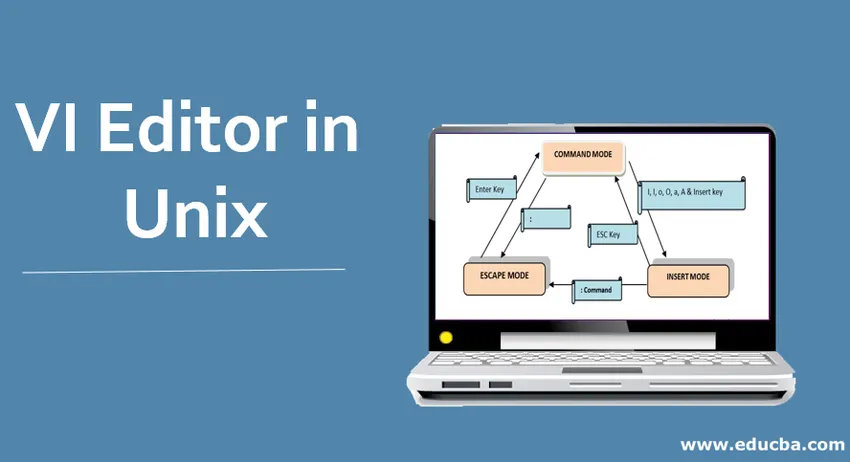
Introduktion til VI Editor i Unix
VI-editor er en af de mest populære tekstredaktører, der er tilgængelige i Linux-familien. Det er en standardeditor, der leveres med Unix. Det er også kendt som VIM, som er (VI forbedret).
VI-Visual Editor
VI Editor kan bruges til at oprette en ny fil eller redigere en eksisterende fil. På grund af dets rigtige brugervenlige funktioner, gør tilgængelighed i næsten alle Linux-distributionssystemer og dens uendelige muligheder for at redigere en fil den skiller sig ud fra den anden tilgængelige editor i Linux. Andre redaktører inkluderer pico, nano, modbydelig osv.
Tilstande af VI Editor i Unix
For at have en let arbejdserfaring med VI-editoren er vi nødt til at have en vis forståelse om forskellige driftsformer for VI-editoren.
De er opdelt i tre hoveddele:
- Kommandotilstand
- Indsæt tilstand
- Escape-tilstand
1. Kommandotilstand
Kommandotilstand er den første skærm for VI-editoren. Det er store og små bogstaver. Ethvert tegn, der indtastes i denne tilstand, behandles som en kommando. Disse karakterer er ikke synlige i vinduet. Vi kan klippe, kopiere, indsætte eller slette et stykke tekst eller endda gå gennem filen i denne tilstand
(ESC) bruges til at gå ind i kommandotilstand fra en anden tilstand (Indsæt tilstand)
2. Indsæt tilstand
Vi kan nemt flytte fra kommandotilstand à Indsæt tilstand ved at trykke på 'i' eller 'Indsæt' fra tastaturet. Tegn, der er indtastet i denne tilstand, behandles som input og tilføjer tekst til din fil
Tryk på ESC fører dig fra Indsæt tilstand -> Kommandotilstand
3. Flugtilstand
Tryk på (:) for at gå til flugttilstand. Denne tilstand bruges til at gemme filer og udførelse af kommandoer
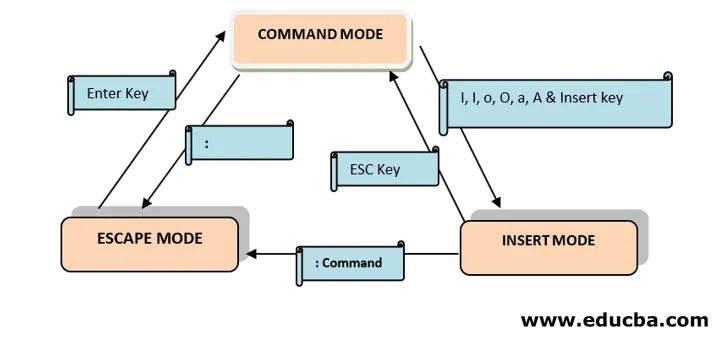
Fig : Blue Box repræsenterer de forskellige tilstande på VI-editor
Green Box repræsenterer tasterne / kommandoerne for at flytte fra en tilstand til en anden
Syntaks for VI Editor i Unix
VI Editor har forskellige funktioner til let redigering i Linux-miljøet. Det grundlæggende formål med at fremhæve disse kommandoer og deres syntaks er bare at gøre sig bekendt med tilgængeligheden af forskellige funktioner. Vi behøver ikke at kruse alle kommandoer. Du kan henvise til hovedsiderne for detaljer om kommandoer og indstillinger.
Lad os nu fortsætte det samme:
1. Åbn / Opret en fil
Dette vil oprette en fil med navnet 'filnavn' eller åbne filen med navnet 'filnavn', hvis allerede findes.
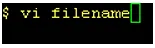
Output :
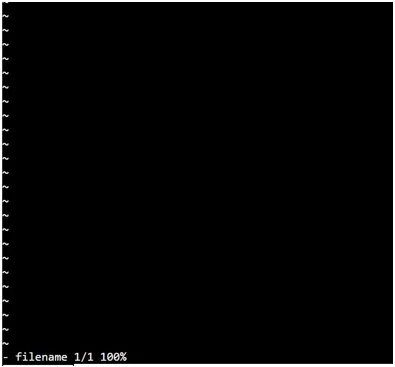
Bemærk : hele linjen starter med et tilde (~) tegn, der repræsenterer de ubrugte linjer
2. Skrivebeskyttet tilstand
Brug følgende for at åbne filen i skrivebeskyttet tilstand:

Output: I bunden af filen ser du 'Readonly'

3. Flytning ud af en fil
| : q | Luk ud af en fil |
| : q! | Afslut filen uden at gemme ændringerne |
| : w | Gem redaktørens indhold |
| : WQ | Gem ændringerne, og afslut redaktøren ( * Kombination af kommandoer: q &: w) |
| ZZ | I kommandotilstand fungerer dette ligner wq |
4. Omdøb en fil
: w newFileName - Dette omdøber den fil, du arbejder i, til 'nyt filnavn'. En kommando bruges i Escape Mode .
5. Flyt inden for en fil
For at bevæge os rundt i en fil uden faktisk at redigere indholdet af en fil, skal vi være i kommandotilstand og holde nedenstående kommandoer til rådighed.
| h | Flytter markøren til venstre efter en tegnposition |
| l | Flytter markøren til højre en tegnposition |
| k | Flytter markøren en linje op |
| j | Flytter markøren en linje ned |
** Pile kan hjælpe dig med at huske funktionaliteten af denne nøgle. Det har ingen anden betydning.
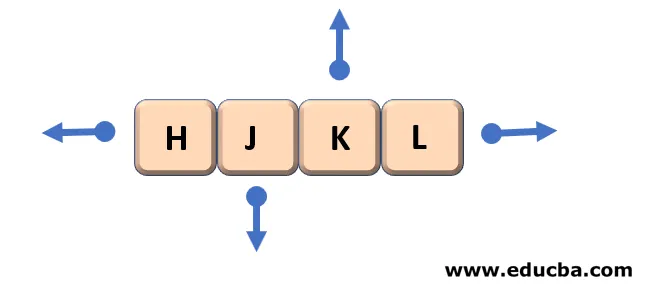
Tastaturetaster til bevægelser i editoren.
Bemærk: Num r i begyndelsen er lig med det antal gange, du ønsker, at handlingen skal ske
Eksempel: 2j flytter markøren to linjer ned fra den aktuelle markorplacering \
6. Indsættelse eller tilføjelse af tekst
Følgende er den kommando, der bruges til at sætte redigeringsprogrammet i insert-tilstand.
Når der trykkes på ESC, bringer redaktøren tilbage til kommandotilstand .
| jeg | Indsæt tekst før markøren |
| jeg | Indsæt i begyndelsen af den aktuelle linje |
| -en | Tilføj efter markøren |
| EN | Tilføj ved slutningen af den aktuelle linje |
| o | Åbn & placer teksten i en ny linje under den aktuelle linje |
| O | Åbn & placer teksten i en ny linje over den aktuelle linje |
7. Søgning i teksten
I lighed med find & erstatt kommandoen i windows editor har vi også visse Search & erstatte kommandoer tilgængelige i VI editoren.
| /snor | Søg i den nævnte 'streng' i retning fremad |
| ?snor | Søg i den nævnte 'streng' i retning bagud |
| n | Gå til den næste tilgængelige placering af den søgte streng |
| N | Gå til den næste tilgængelige placering af den søgte streng i den modsatte retning |
8. Bestemmelse af linienummer
At have linjenummeret er meget nyttigt undertiden, mens du redigerer filen. Disse kommandoer bruges i Escape-tilstand, der er efter at have trykket på (:) -tasten
| :. = | Linjenummer på den aktuelle linje |
| : = | Giver det samlede antal linjer |
| g | Angiver linjenummer sammen med det samlede antal linjer i en fil i bunden af skærmen |
9. Klip & indsæt tekst
Disse kommandoer giver dig mulighed for at kopiere og indsætte teksten
| åå | Kopier (yank, klip) den aktuelle linje i bufferen |
| Nyy eller yNy | Kopier 'N' linjer sammen med den aktuelle linje i bufferen |
| p | Indsæt / sæt linjerne i bufferen i teksten efter den aktuelle linje |
Konklusion
På grund af tilgængeligheden af VI-editoren i hele Linux-miljøet, kan det at lære VI-editoren være virkelig nyttig. Det kan hjælpe os med at oprette og redigere scripts. Vi skal være bekendt med kommandoerne sammen med den bestemte tilstand, hvor kommandoen skal bruges. Dette er ikke slutningen af de tilgængelige muligheder i VI-editor fortsat med at udforske, da udfordringen kommer til din måde.
Anbefalede artikler
Dette er en guide til VI Editor i Unix. Her diskuterer vi Introduktion, tilstande for VI Editor i Unix og syntaks for VI Editor i Unix. Du kan også gennemgå vores andre foreslåede artikler for at lære mere–
- Anvendelser af Unix
- Hvad er Java SE?
- CentOS-kommandoer
- Sublime tekstalternativer